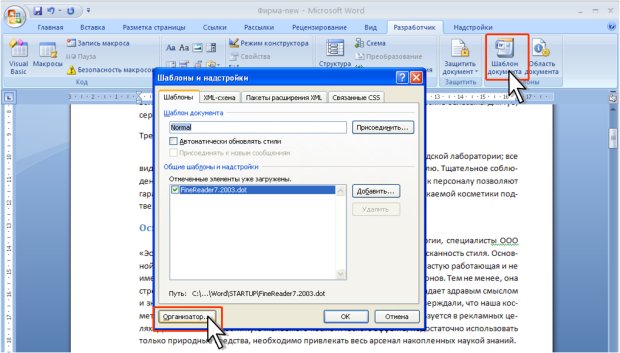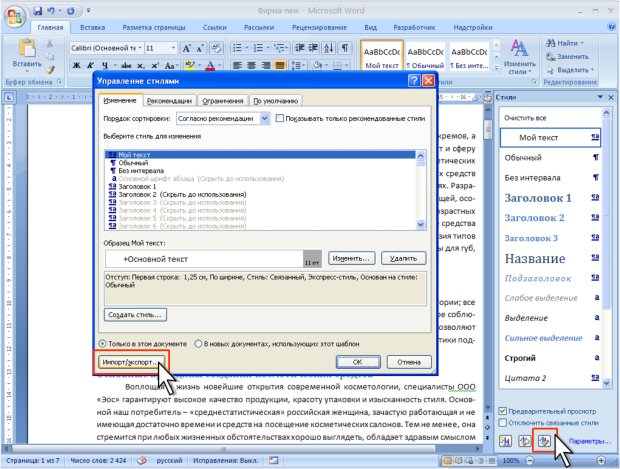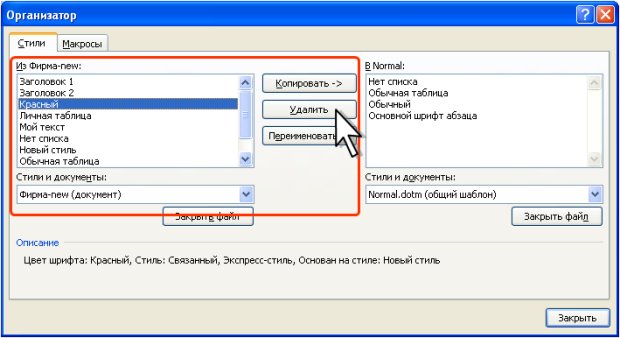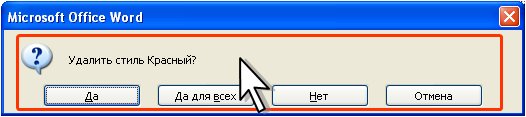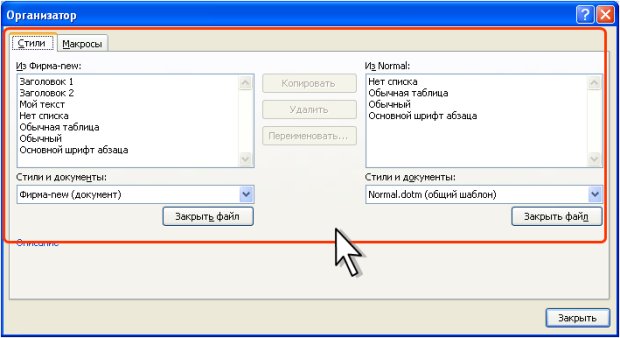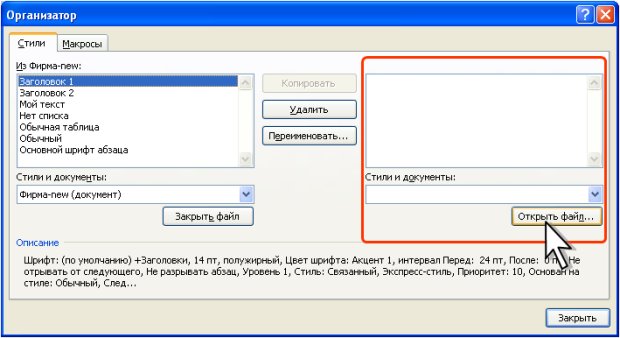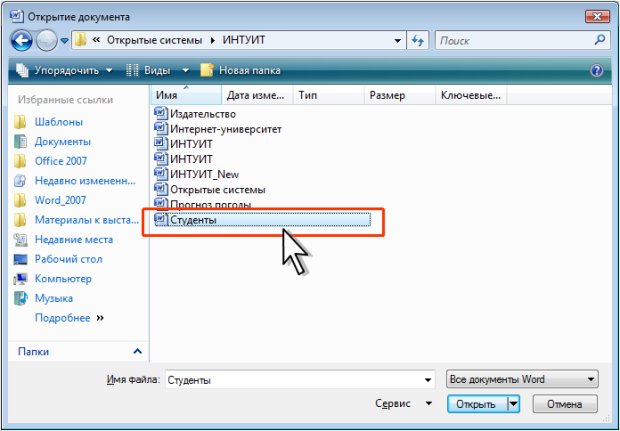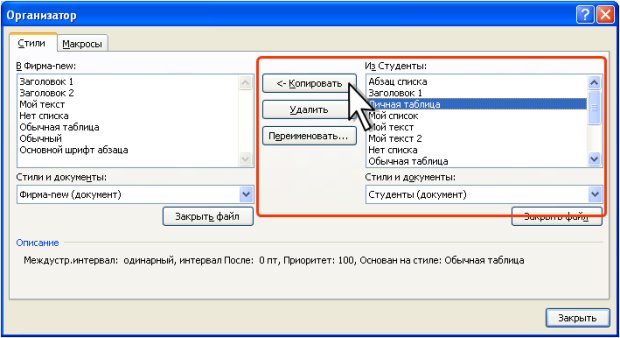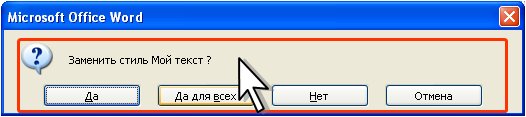Оформление документа с использованием стилей
Уровень 2. Удаление нескольких стилей одновременно
Для удаления из документа одновременно нескольких стилей можно использовать Организатор.
- Во вкладке Разработчик нажмите кнопку Шаблон документа. В диалоговом окне Шаблоны и настройки нажмите кнопку Организатор (рис. 4. 123). Можно также нажать кнопку Управление стилями в области задач Стили и в диалоговом окне Управления стилями нажать кнопку Импорт/Экспорт (рис. 4. 124).
- В левой части вкладки Стили окна Организатор выделите стиль, который предполагается удалить (рис. 4.125). Можно выделить несколько стилей одновременно. Если стили в списке расположены рядом, то надо выделить первый стиль, а затем последний при нажатой клавише SHIFT. Если стили в списке расположены произвольно, то надо выделить первый стиль, а затем каждый следующий при нажатой клавише CTRL. Нажмите кнопку Удалить.
- В запросе на удаление стиля (рис. 4. 126) нажмите кнопку Да для удаления указанного стиля или кнопку Да для всех для удаления всех выделенных стилей. Нажмите кнопку Нет для отказа от удаления стиля.
- После удаления стилей в окне Организатор (см. рис. 4. 125) нажмите кнопку Закрыть.
Уровень 1. Копирование стилей
Копирование стилей по образцу
Копирование стиля по образцу позволяет скопировать оформление одного фрагмента документа на другой фрагмент.
- Чтобы скопировать форматирование текста, выделите часть абзаца. Чтобы скопировать форматирование и текста, и абзаца, выделите абзац целиком вместе со знаком абзаца.
- В группе Буфер обмена вкладки Главная нажмите кнопку Формат по образцу. Указатель мыши примет вид кисти. Выделите текст, к которому надо применить копируемое оформление (рис. 4. 127).
Если необходимо скопировать формат на несколько фрагментов в документе, дважды нажмите кнопку Формат по образцу, и последовательно выделяйте эти фрагменты. Для прекращения копирования формата нажмите клавишу ESC.
Уровень 2. Копирование стилей из одного документа другой
Копирование стиля в другой документ происходит автоматически при копировании в него фрагмента текста, оформленного данным стилем.
Для копирования стилей между файлами (документами и шаблонами) можно использовать Организатор. При этом файлы, между которыми копируются стили, не обязательно должны быть открыты.
- Во вкладке Разработчик нажмите кнопку Шаблон документа. В диалоговом окне Шаблоны и настройки нажмите кнопку Организатор (см. рис. 4. 139). Можно также нажать кнопку Управление стилями в области задач Стили и в диалоговом окне Управления стилями нажать кнопку Импорт/Экспорт (см. рис. 4. 124).
- Во вкладке Стили диалогового окна Организатор (рис. 4. 128) в левой части отображен список стилей, используемых в текущем документе, а в правой – список стилей шаблона Normal.dotm.
- Для копирования стилей из текущего документа в какой-либо другой (или из другого документа в текущий) нажмите кнопку Закрыть файл в правой части окна Организатор, а затем нажмите кнопку Открыть файл, которая появится на месте кнопки Закрыть файл (рис. 4. 145 ).
- В окне Открытие документа выберите файл, в который (из которого) будут копироваться стили и нажмите кнопку Открыть (рис. 4.130 ), или дважды щелкните мышью по значку файла.
- В окне Организатор выделите стиль, который предполагается копировать (рис. 4. 131). Можно выделить несколько стилей одновременно. Если стили в списке расположены рядом, то надо выделить первый стиль, а затем последний при нажатой клавише SHIFT. Если стили в списке расположены произвольно, то надо выделить первый стиль, а затем каждый следующий при нажатой клавише CTRL. Нажмите кнопку Копировать.
- После копирования стилей в окне Организатор нажмите кнопку Закрыть.
Аналогично можно копировать стили из текущего документа.
При совпадении наименования копируемого стиля с наименованием стиля, уже присутствующего в документе, появляется информационное окно (рис. 4.132). Нажмите кнопку Да для замены стиля или кнопку Да для всех для замены всех совпадающих стилей. Нажмите кнопку Нет для отказа от замены стиля.